Evernote on väga populaarne tootlikkuse rakendus, mida saab kasutada mitmel platvormil ja seadmel. Saate oma märkmeid peaaegu kõikjal juurde pääseda, mistõttu on see ideaalne rakendus teabe talletamiseks, nagu paroolid, krediitkaardi numbrid ja muud privaatsed andmed. Evernote suudab need andmed kaitsta, krüptides seda Windowsi või Maci töölaua kliendilt, kasutades 64-bitist krüpteerimist (RC2). Siin on, kuidas:
Valitud teksti krüptimine
Valige oma Windowsi või Mac Evernote'i kliendist tekst, mida soovite krüptida, seejärel paremklõpsake Windowsi tekstil või käskklõpsates OS X-s. Kui kuvatakse otseteede menüü, valige Krüpteeri valitud tekst. Võite kasutada ka kiirklahvi Ctrl + Shift + X operatsioonisüsteemis Windows või Shift-Command-X OS X-s.
Esmakordsel Evernote'i teksti krüptimisel palutakse teil sisestada paroolifraas kaks korda ja parooli vihje (valikuline). Märkus: vali kindlasti parool, mida mäletate. Kui te selle unustate, ei ole see tagastatav.
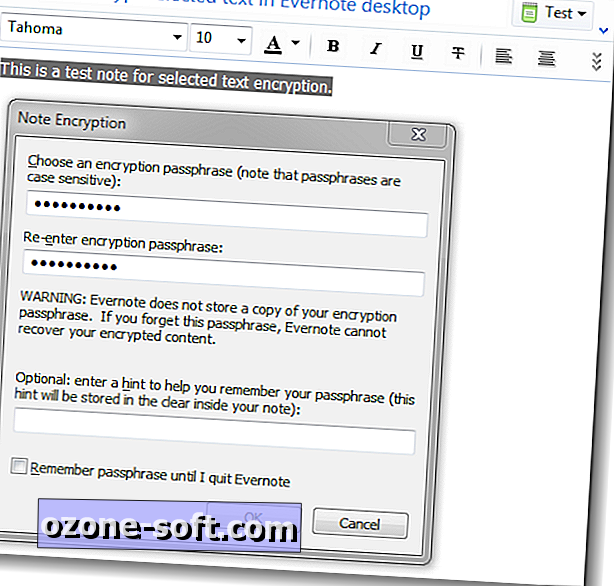
Krüpteeritud tekst ilmub seejärel märkme graafikana.
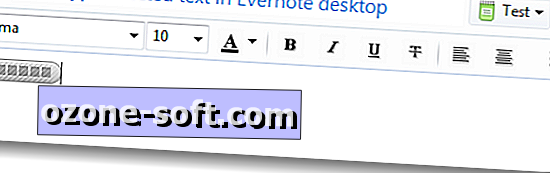
Järgmisel korral, kui te krüptite teksti, palutakse teil sisestada oma parool. Kui soovite iga krüpteeritud andmete jaoks kasutada kordumatuid paroole, sisestage lihtsalt uus parool ja teil palutakse luua uus.
Teksti dekrüpteerimine
Windowsi teksti dekrüpteerimiseks topeltklõpsake graafil ja sisestage oma parool. Samuti saate seda paremklõpsata ja valida, kas tekst dekrüpteerida jäädavalt. Operatsioonisüsteemis OS X võimaldab graafikale klõpsamine valida teksti praeguse seansi teksti dekrüpteerimise või selle püsiva dekrüpteerimise vahel. Samuti saate dekrüpteerida teksti Evernote veebiversioonist ning mobiilirakendustest.
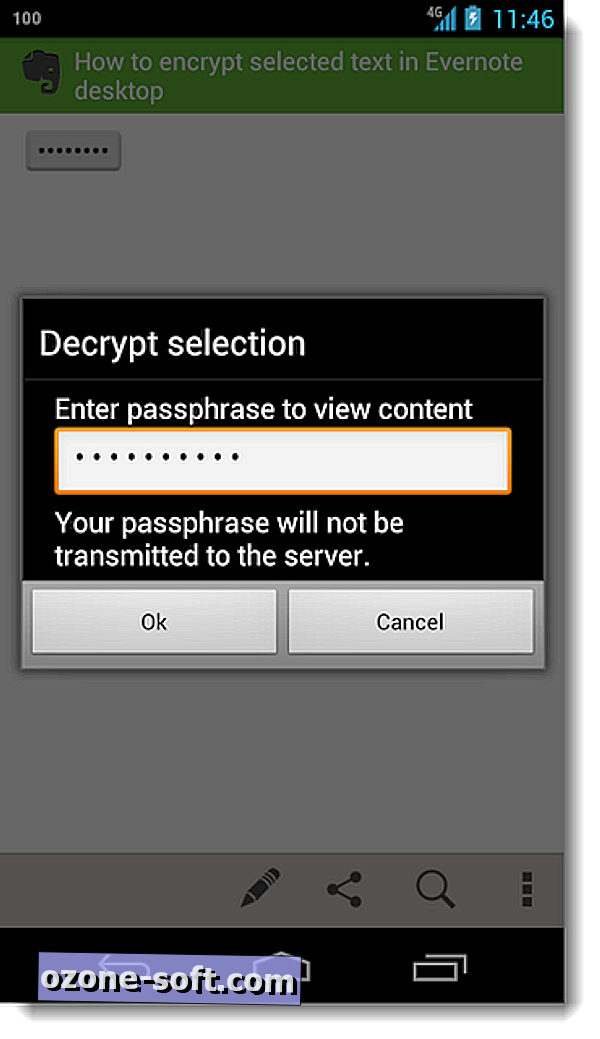
See ongi see. Pidage meeles, et valitud teksti saab krüptida ainult märkmetest. Kogu sülearvutit, pilti või muid faile ei saa krüpteerida.













Jäta Oma Kommentaar